2 moyens de transférer de manière simple les calendriers d’un ancien iPhone vers iPhone 7
Ce post ci-dessous vous présente les méthodes efficaces afin de synchroniser les calendriers d’un ancien iPhone vers nouvel iPhone 7. Lisez la suite pour en savoir plus.
Articles en matière de calendriers
Transférer
Imprimer
Les calendriers existent sur notre iPhone nous aident à mémoriser les jours importants, les jours festivals. Pour certains utilisateurs iPhone, ils ont habitude d’enregistrer les rendez-vous importants sur calendrier d’iPhone. Si vous changez un iPhone 7, comment faire ? Voulez vous transférer les calendriers de l’ancien iPhone vers votre nouvel iPhone 7 (Plus) ? Voilà, ce post ici vous présente deux moyens pour synchroniser les calendriers iPhone vers iPhone 7, lisez la suite.
Lisez aussi : Comment transférer vos éléments de calendrier iPhone vers Mac >
Méthode 1 : Synchroniser les calendriers iPhone vers iPhone 7 avec iCloud
Si vous avez un identifiant Apple, ce que vous devez faire est d’activer la synchronisation des calendriers sur votre iPhone. Une fois que vous utilisez le même identifiant Apple sur un autre iPhone, les calendriers seront transférés sur ce nouvel.
Entrez dans Réglages sur iPhone > Cliquez sur iCloud > Ouvrez Calendrier sur iCloud.

Comment synchroniser les calendriers iPhone vers iPhone 7
Ne pas manquez : Comment récupérer les calendriers depuis votre iPhone 7 >
Méthode 2 : Transférer les calendriers d’iPhone vers iPhone 7 via AnyTrans
AnyTrans – Transfert des calendriers entre iPhone
AnyTrans est un outil professionnel du transfert qui vous permet de synchroniser les calendriers d’un ancien iPhone vers iPhone 7 avec facilité, veuillez le télécharger pour faire un essai gratuit.
AnyTrans est un expert du transfert des fichiers iOS comme les calendriers, les contacts, les messages, les vidéos, les photos, les musiques, etc. Vous pouvez transférer les calendriers d’un ancien iPhone vers un autre, même vers ordinateur comme une sauvegarde et vice-versa. Le transfert sera réalisé sans aucune perte.
Étape 1. Téléchargez et installez AnyTrans sur votre ordinateur > Cliquez sur Fusionner les contenus.
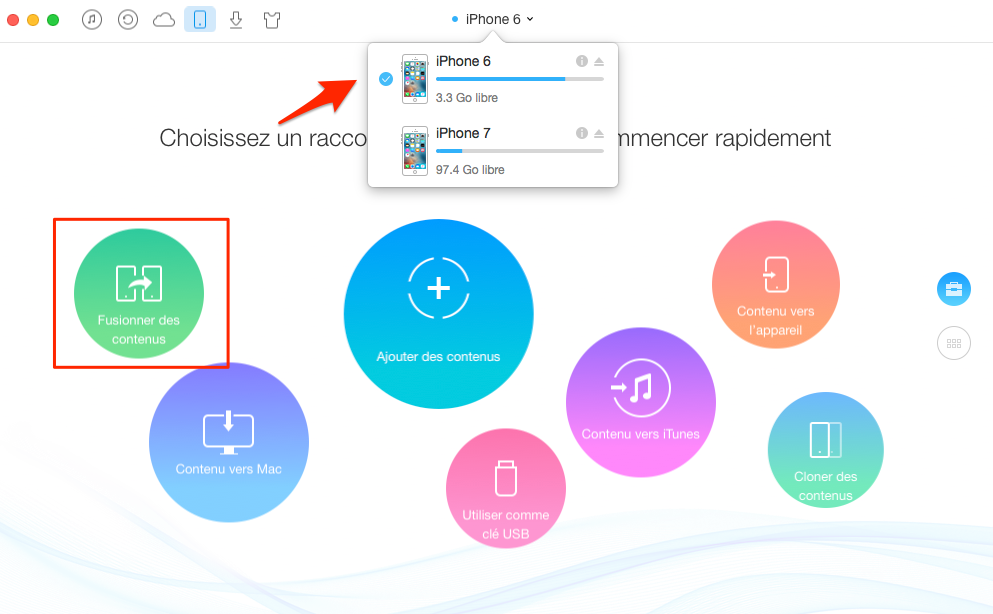
Comment synchroniser les calendriers iPhone vers iPhone 7 – étape 1
Étape 2. Cliquez sur le bouton Continuer.

Transférer les calendriers iPhone 6 vers iPhone 7 – étape 2
Étape 3. Choisissez Calendrier > Cliquez sur Continuer.
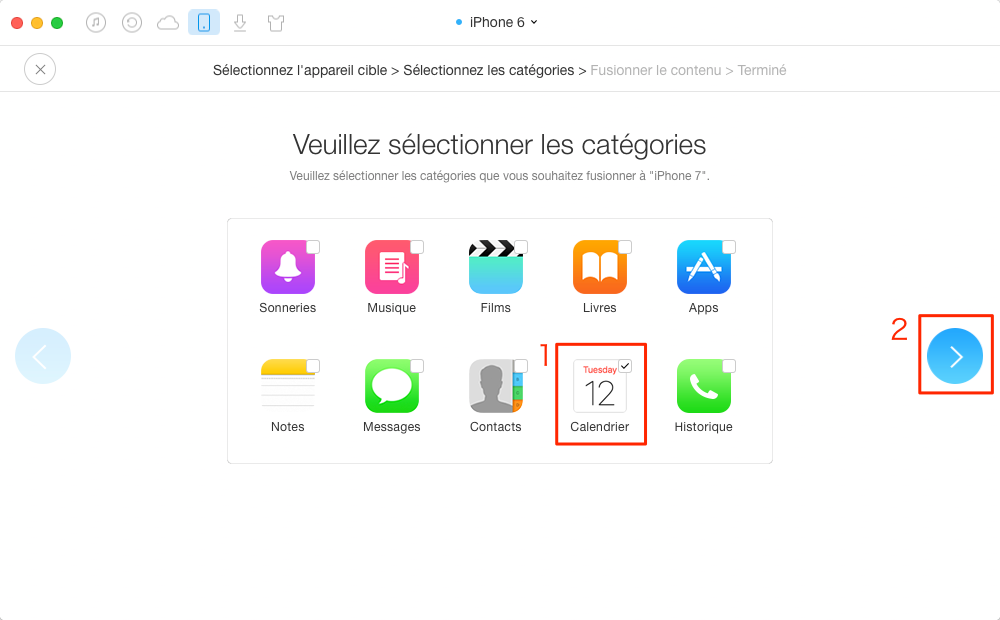
Synchroniser les calendriers iPhone 4/5/6 vers iPhone 7 – étape 3
Conclusion
Les méthodes proposées par cet article vous trouvez utiles ? Vous pouvez télécharger gratuitement AnyTrans maintenant pour essayer ses fonctions puissantes. Merci de partager ce post avec vos amis si ce guide vous donne un coup de main, si vous avez encore les questions ou les problèmes, laissez un commentaire sur la section ci-dessous.
Questions liées aux produits ? Contactez l'équipe Support à trouver une solution >





